# 根据选中项进行求和
# 1.场景介绍
在类似订单的场景中,结算商品金额时可能会只结算部分商品。在这个情况下,计算金额时只需要计算部分选中的商品。本文将以一个订单管理的demo案例来介绍如何实现这一功能。
# 2.效果展示
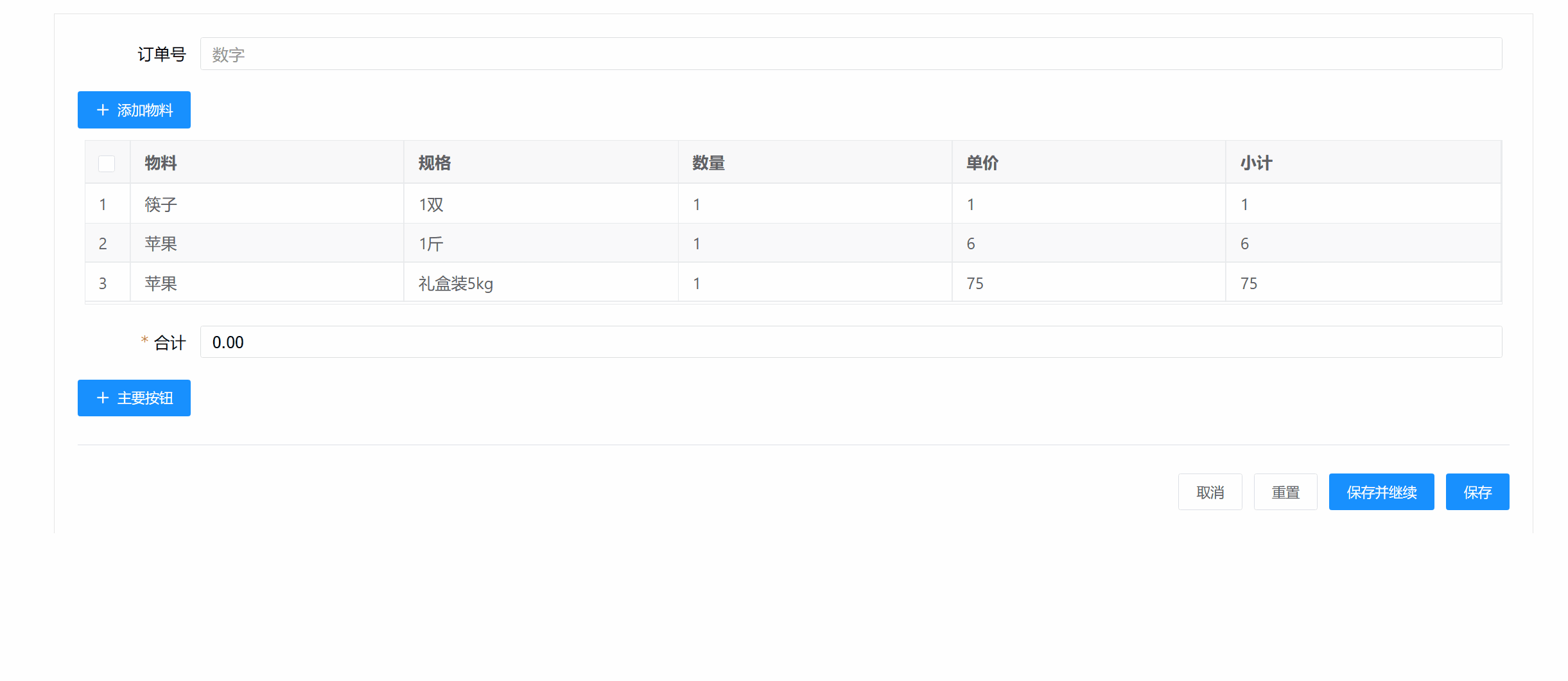
# 3.实现思路
1.在父表单新建变量,将合计金额的默认值设置为新建的变量
2.为子表格对应的视图页面添加事件-视图选中选中记录后,利用arr.reduce()函数为父表单建立的变量赋值。
# 4. 操作步骤
本文以在订单页面勾选商品信息计算总价为例,已建立好如下的实体关联及视图。
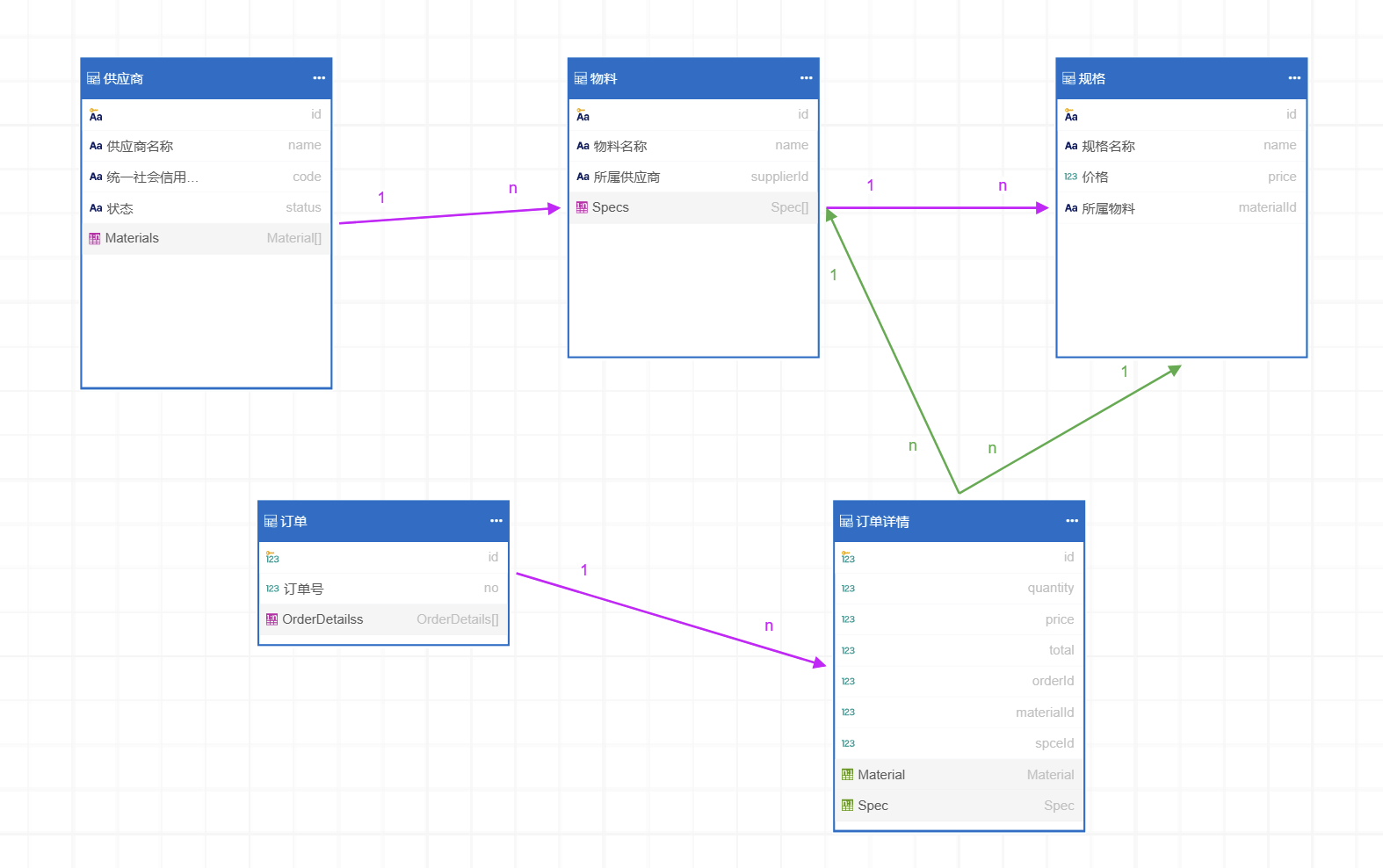
# 4.1 新建变量
进入订单表单,点击表单设置,添加变量v_totalPrice,默认值为0。

# 4.2 添加合计
拖入金额输入组件,显示名称设置为合计,默认值选择变量-v_totalPrice

# 4.3 添加事件
进入订单详情的默认视图,添加视图选中时事件。

代码如下
this.opener.v_totalPrice = this.selectedItems.reduce((cul,current) => cul + current.total,0)